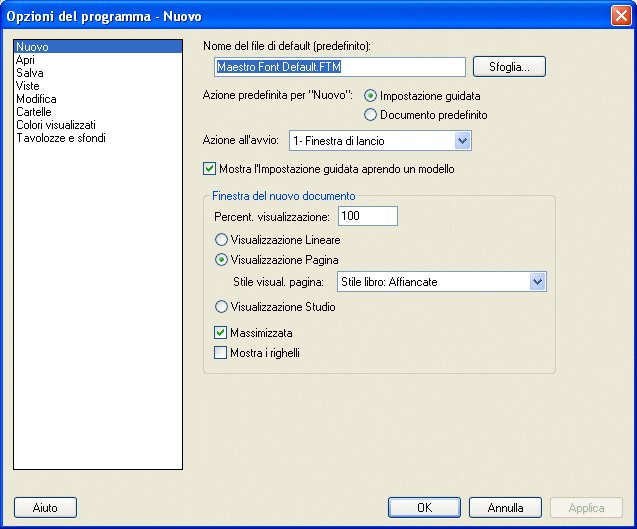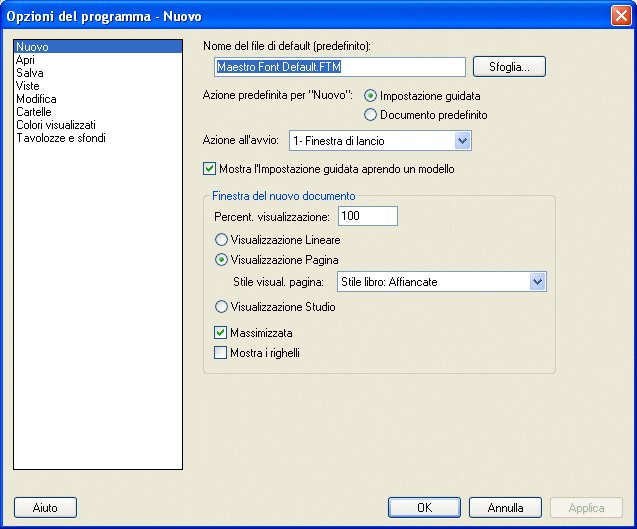Finestra di dialogo Opzioni del programma - Nuovo
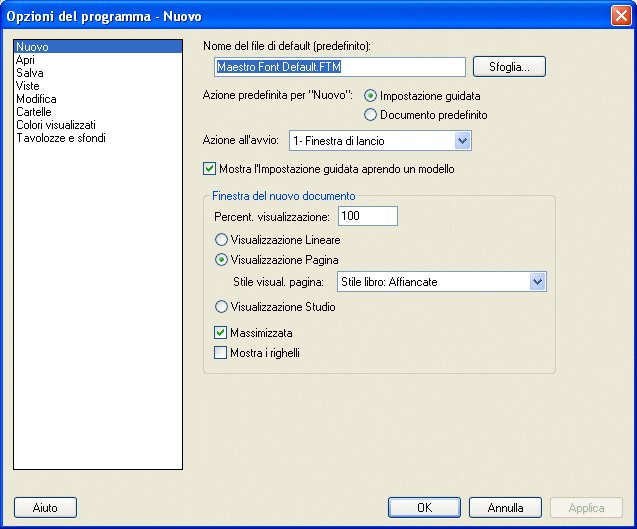
Come farla apparire
Dal Menu Modifica
selezionate Opzioni del programma, si aprirà la finestra di dialogo Opzioni del programma. Nella parte sinistra della finestra di dialogo selezionate la voce Nuovo. Apparirà la relativa maschera di opzioni della parte destra della finestra di dialogo.
Qual è la sua funzione
Questa serie di opzioni riguarda le impostazioni per l’apertura di nuovi documenti. Potete cambiare il nome predefinito per i nuovi documenti, stabilire se il documento debba essere aperto con l’impostazione guidata oppure come documento predefinito e determinare il tipo di visualizzazione che dovrà avere all’apertura nonché la presenz ao meno di margini e righelli.
- Nome del file di default (predefinito); Sfoglia. Inserite il nome del file che volete utilizzare come file predefinito quando aprite un nuovo documento oppure premete il pulsante Sfoglia per cercare questo file nelle vostre cartelle.
- Azione predefinita per “Nuovo” • Impostazione guidata • Documento predefinito. Scegliete una di queste due opzioni; quando cliccherete sull’icona Nuovo del menu file (o userete la scorciatoia (ctrl-N) il file verrà aperto secondo l’impostazione scelta.
- Azione all’avvio: Finestra di lancio • Apri il documento • Impostazione guidata del documento • Nessuna azione • Nuovo documento da modello • Nuovo documento predefinito. Selezionate da questo elenco a discesa l’opzione che meglio soddisfa le vostre esigenze, per dire a Finale che tipo di azione dovrà eseguire all’apertura di un nuovo documento. L’opzione Finestra di lancio farà apparire, ogni volta che aprite Finale, la Finestra di avvio per la creazione guidata del tipo di documento che si desidera aprire. L’opzione Impostazione guidata del documento vi farà muovere tra le diverse finestra di questa funzione. Selezionando l’opzione Nuovo documento predefinito si aprirà un nuovo documento basato sul file predefinito selezionato. L’opzione nuovo documento con modello vi permetterà di scegliere un modello come base del nuovo documento da aprire. L’opzione Apri il documento vi consentirà di aprire ogni documento. Nessuna azione vi consentirà invece di lanciare Finale senza che esso apra alcun documento all’avvio.
- Mostra l'Impostazione guidata aprendo un modello.
Selezionate questa opzione se volete che vengano aperte le pagine dell'Impostazione guidata relative alle informazioni sulla partitura ed alle impostazioni della partitura quando aprite un documento da modello. Deselezionate l'opzione se preferite che il documento da modello venga aperto come un documento vuoto, senza presentarvi le pagine per l'impostazione di titoli, informazioni e impostazioni di tempo e armatura di chiave. Si veda anche il capitolo Impostazione guidata.
- Percentuale visualizzazione. Scegliete a quale percentuale di visualizzazione volete che appaiano i nuovi docuemnti all’apertura.
- Visualizzazione:
Visualizzazione Lineare • Visualizzazione Pagina • Stile visualizzazione pagina • Visualizzazione Studio. Selezionate l’opzione di visualizzazione che preferite per i documenti alla loro apertura. Dall'elenco a discesa Stile visualizzazione pagina scegliete il tipo di visualizzazione pagina che preferite. Si veda, a questo proposito, Menu Visualizzazione/Stile visualizzazione pagina.
- Massimizzata.
Selezionate questa opzione per poter aprire i nuovo documenti con una finestra di massimizzazione.
- Mostra i righelli. Selezionate questa opzione se desiderate che Finale visualizzi i righelli ai bordi delle finestre dei nuovi docuemnti quando essi vengono creati. Queste impostazioni influiranno sulle impostazioni iniziali del comando Mostra i righelli nel menu Visualizzazione. Se volete nascondere o visualizzare i righelli individualmente su ogni finestra di documento, senza modificare le impostazioni nella finestra di dialogo Opzioni del programma, usate il rispettivo comando del menu Visualizzazione.
Si veda anche:
Menu File/Nuovo
Menu Modifica/Opzioni del programma